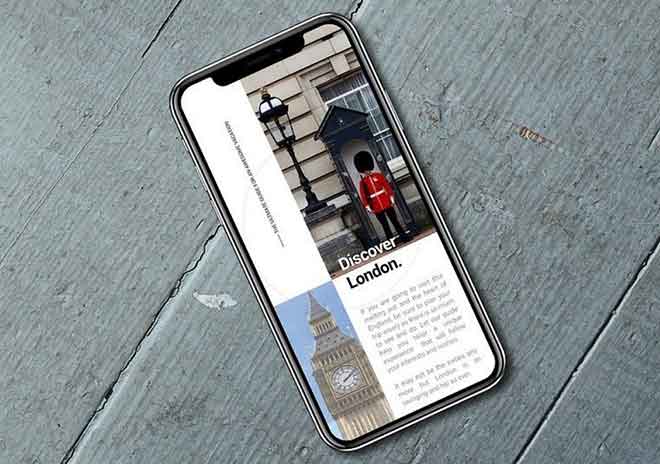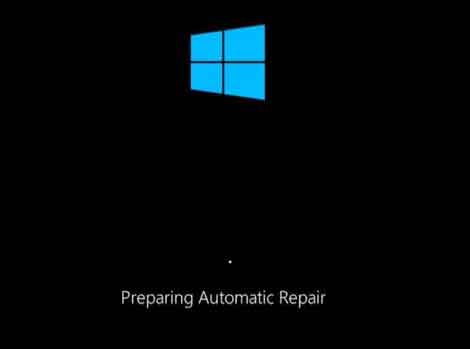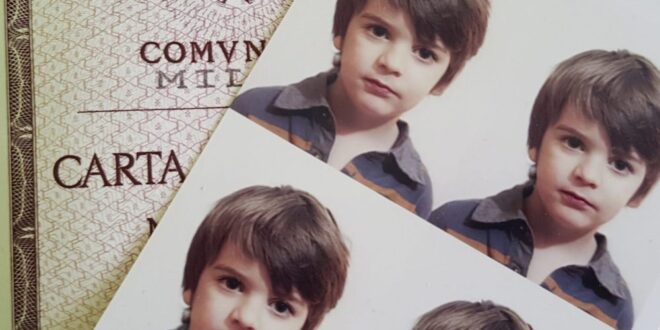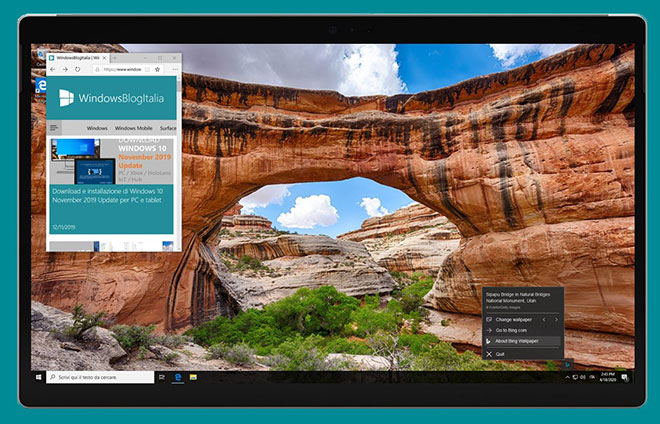Как размыть фон в Microsoft Teams
Знайте, как размыть фон в Команды Microsoft это может быть очень полезно, когда вы хотите, чтобы другие члены команды видели, что происходит за вами. Команды Microsoft предлагает два варианта: вы можете размыть фон перед встречей или во время встречи. Вы также можете настроить обои, заменив их фотографией, сделанной с вашего устройства.
В этом руководстве мы покажем вам, как добавить фон в Microsoft Teams до и во время собрания. Мы также ответим на некоторые общие вопросы по этой теме.
Как размыть фон в Microsoft Teams перед встречей?
Самое замечательное в этой опции то, что вы будете оставаться в фокусе, а это значит, что они не увидят вас размытым вместе с фоном. Однако, если кто-то случайно пройдет за вами, они тоже будут размытыми.
Многие пользователи Team предпочитают размывать фон перед тем, как присоединиться к собранию, чтобы лучше подготовиться и меньше отвлекаться. Мы покажем вам, как это сделать на разных устройствах.
Программы для Windows, мобильные приложения, игры - ВСЁ БЕСПЛАТНО, в нашем закрытом телеграмм канале - Подписывайтесь:)
Su Chromebook
Размытие фона на Chromebook – относительно простой процесс. Вы можете сделать это в несколько простых и быстрых шагов. Вот как это делается:
- Откройте Microsoft Teams на своем Chromebook.
- Начните новую встречу или присоединитесь к уже идущей.
- Появится всплывающее окно. – Вы сможете увидеть себя и свое прошлое.
- Перейдите к значку человека под вашим изображением и щелкните по нему.
- В «Настройках фона» найдите изображение «Размытие» и щелкните по нему.
- Нажмите «Зарегистрироваться сейчас».
Вот и все. Если вы передумаете, вы можете отменить размытие фона, но мы вернемся к этому позже.
Ваш Mac
Если вы пользователь Mac и хотите размыть фон перед началом встречи, выполните следующие действия:
- Запустите Microsoft Teams.
- Начните новую встречу или присоединитесь к ней.
- Перейдите к значку человека под превью видео.
- Выберите «Размытие» в «Настройках фона».
- Перейдите к «Зарегистрируйтесь сейчас».
У вас также есть возможность изменить фон, заменив его любым изображением, но об этом позже.
На рабочем столе
Если вы хотите размыть фон в Microsoft Teams, выполните следующие действия:
- Откройте Microsoft Teams на рабочем столе.
- Начните новую встречу или присоединитесь к разговору. – Вы увидите свое превью в небольшом окне.
- Щелкните значок человека в нижнем меню. – Настройки обоев откроются в левой части экрана.
- Нажмите на опцию «Размытие», которая является вторым изображением.
- Когда фон не в фокусе, перейдите к «Присоединиться сейчас».
Теперь вы можете присоединиться к встрече или начать новую встречу, не беспокоясь о своем прошлом.
Ваш Android
Использовать версию Microsoft Teams для мобильных устройств очень просто. Если у вас есть устройство Android, вот как вы можете размыть фон перед началом встречи:
- Откройте приложение Microsoft Teams на вашем Android.
- Зайдите в «Встреча» в нижнем меню.
- Нажмите кнопку «Встретиться сейчас».
- Выберите «Начать собрание».
- Перейдите в «Фоновые эффекты» вверху экрана.
- Выберите «Размытие».
- Перейти к «Готово».
Ваш iPhone
Если вы хотите размыть фон перед встречей в Microsoft Teams на вашем iPhone, выполните следующие действия:
- Запустите приложение Microsoft Teams на своем iPhone.
- Найдите опцию «Встреча» внизу экрана.
- Перейдите к опции «Встреча сейчас» и выберите «Начать встречу».
- Коснитесь трех точек в правом нижнем углу экрана.
- Выберите «Начать видео с размытием».
- Нажмите «Зарегистрироваться сейчас».
Как размыть фон в Microsoft Teams во время встречи?
Microsoft Teams также предлагает своим пользователям возможность размывать фон во время собрания. Это может быть полезно в ситуациях, когда происходит что-то неожиданное, и вы не хотите, чтобы другие видели ваш фон. Мы покажем вам, как размыть фон во время собрания в Microsoft Teams на разных устройствах.
Su Chromebook
Процесс размытия фона во время собрания Microsoft Teams даже проще, чем сделать это до начала собрания. Вот как можно размыть фон в Microsoft Teams на Chromebook:
- Откройте Microsoft Teams.
- Начните новую встречу или присоединитесь к уже начатой.
- Наведите курсор мыши на экран, чтобы отобразить панель инструментов.
- Щелкните три точки на нижней панели инструментов.
- Выберите «Показать фоновые эффекты».
- Перейдите в «Размытие», а затем в «Предварительный просмотр», чтобы увидеть, как это выглядит.
- Когда закончите, нажмите «Применить».
Если вы хотите восстановить фон таким, каким он был, перейдите в «Показать эффекты фона» и нажмите «Нет».
Ваш Mac
Чтобы размыть фон в Microsoft Teams на Mac во время собрания, выполните следующие действия:
- Запустите Microsoft Teams на своем Mac.
- Начните новую встречу или присоединитесь к ней.
- Наведите курсор на экран и перейдите на панель инструментов внизу.
- Щелкните три точки на панели инструментов.
- Перейдите к «Показать фоновые эффекты».
- Перейдите к опции «Размытие».
- Нажмите «Предварительный просмотр», чтобы убедиться, что все в порядке, затем нажмите «Применить».
На рабочем столе
Чтобы размыть фон на вашем ПК во время собрания Microsoft Teams, вам нужно сделать следующее:
- Откройте Microsoft Teams.
- Во время встречи перемещайте курсор по экрану, пока не увидите панель инструментов внизу.
- Перейдите к трем точкам на панели инструментов вверху.
- В списке параметров выберите «Применить фоновые эффекты».
- В «Настройках фона» найдите параметр «Размытие» и щелкните по нему.
- Выберите «Предварительный просмотр», чтобы проверить, работает ли он.
- Зайдите в «Применить».
Вот и все. Вы можете вернуться и восстановить предыдущие обои, если хотите.
Ваш Android
Если вы являетесь пользователем Android, выполните следующие действия, чтобы размыть фон во время собрания в Microsoft Teams:
- Запустите приложение на своем телефоне.
- Позвоните кому-нибудь или попросите кого-нибудь позвонить вам.
- Коснитесь трех точек внизу экрана.
- Выберите «Размыть фон».
Ваш iPhone
Если у вас iPhone, вот как можно размыть фон во время встречи:
- Откройте приложение Microsoft Teams на своем iPhone.
- Начните видеочат или попросите кого-нибудь позвонить вам.
- Коснитесь трех точек внизу экрана.
- Выберите «Размыть фон».
Вот и все! Вы успешно размыли фон на встрече.
Дополнительные ответы на часто задаваемые вопросы
Можете ли вы настроить обои в Microsoft Teams?
Помимо возможности размытия фона в Microsoft Teams, вы также можете настроить его. Вот как это сделать на рабочем столе:
- Откройте Microsoft Teams.
- Начните видеочат.
- Наведите курсор на экран и перейдите на панель инструментов.
- Щелкните три точки на панели инструментов.
- Перейдите к «Показать фоновые эффекты».
- Выберите один из обоев Microsoft Teams или загрузите свой собственный.
- Выберите «Добавить», если хотите загрузить его со своего устройства.
- Перейдите в «Предварительный просмотр», а затем в «Применить».
Если вы хотите настроить фон в Microsoft Teams на своем мобильном устройстве, выполните следующие действия:
- Запустите приложение.
- Во время видеочата перейдите в «Дополнительные параметры».
- Нажмите «Фоновые эффекты.
- Выберите фоновое изображение или загрузите его со своего телефона.
- Выберите «Готово».
Почему я не могу размыть фон в Teams?
Функция размытия и возможность настройки фона могут быть недоступны на вашем устройстве. Например, эти две функции недоступны в Linux. Кроме того, вы не можете использовать эти функции, если используете оптимизированную инфраструктуру виртуальных рабочих столов (VDI).
Программы для Windows, мобильные приложения, игры - ВСЁ БЕСПЛАТНО, в нашем закрытом телеграмм канале - Подписывайтесь:)